Tasta Fn de pe laptop este butonul secret.
În lumea modernă, laptop-uri. netbook-urile, ultrabook-urile sunt ferm în viața noastră. Sunt multifuncționale, compacte, practice. Mulți care s-au mutat de pe un computer la un laptop nu se vor întoarce niciodată la un PC greoi. Laptopurile pot fi utilizate pretutindeni: în transport, acasă, pe stradă, în alte locuri publice. Pentru a îmbunătăți această versatilitate a laptopurilor, aveți nevoie de tasta Fn. Să încercăm să răspundem la multe întrebări populare legate de acest buton. Dar despre totul în ordine.
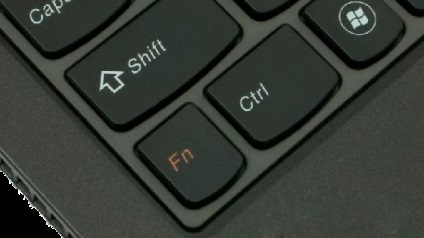
Unde este butonul Fn de pe tastatură?
Tasta Fn este practic în toate notebook-urile în același loc - este colțul din stânga jos al tastaturii. Pentru diverse branduri populare de electronice, cum ar fi HP, Asus, Acer, Lenovo, Samsung, LG, tasta Fn a ocupat un loc permanent pe tastatură. Diferența pentru unii este numai dacă acest buton este înainte sau după cheia Ctrl. Acest aranjament al acestei chei este foarte convenabil pentru utilizatori.

Locația tastei Fn din stânga tastei Ctrl.

Locația tastei Fn de pe laptopul din dreapta butonului Ctrl.
De ce am nevoie și cum funcționează cheia Fn?
Deci, să vă spunem ce este creat și cum funcționează acest buton. Numai numele cheii Fn vine de la primele litere vocale ale cuvântului F untion. Pe tastatura laptopului puteți vedea cheile pe care există simboluri și inscripții de culoare diferită. Practic este roșu sau albastru. Și aceste chei sunt numite - taste de comandă rapidă. Cu ajutorul acestora puteți controla playerul media de pe laptop, puteți lucra cu luminozitatea ecranului și puteți economisi baterii, puteți activa sau dezactiva accesul la rețelele fără fir și ajustați volumul. De asemenea, puteți introduce laptopul în modul de repaus. Toate aceste funcții vor funcționa numai împreună cu tasta Fn.
Tasta Fn pe un laptop Lenovo.
Răspundeți la întrebarea unde și pentru ce combinație pentru fiecare dispozitiv este dificilă. Pentru fiecare marcă de laptop-uri, tastele de comenzi rapide sunt diferite. Dar principiul muncii lor este absolut identic pentru toate brandurile majore HP, Asus, Acer, Lenovo, Samsung, LG. Și diferă ușor. Voi descrie funcționalitatea butonului Fn pentru un laptop Lenovo.
Prin urmare, apăsând pe butonul Fn în combinație cu tastele rapide, obținem:
• Fn + F1 - introduceți computerul în modul sleep.
• Fn + F2 - porniți / opriți monitorul.
• Fn + F3 - comutați afișajul la modulul monitorului conectat, la proiector.
• Fn + F4 - extensie de monitorizare.
• Fn + F5 - permiterea modulelor de comunicații fără fir: adaptoare de rețea fără fir, Bluetooth.
• Fn + F6 - activați / dezactivați panoul tactil - mouse-ul laptopului.
• Fn + F9, Fn + F10, Fn + F11, Fn + F12 - lucrați cu media player - reluați / pauză, opriți, urmăriți înapoi, urmăriți corespunzător.
• Fn + Home - pauză în fișierele media.
• Fn + Insert - activați / dezactivați funcția Scroll Lock.
• Fn + săgeată în sus / săgeată în jos - măriți / micșorați luminozitatea monitorului.
• Fn + săgeată stânga / săgeată dreapta - micșorarea / mărirea volumului pentru playerele media.
După cum puteți vedea că funcționalitatea cheilor noastre este foarte mare, cunoașterea acestor combinații vă va permite să utilizați foarte eficient tastatura calculatorului fără a recurge la ajutorul unui mouse.

Cum se activează sau se dezactivează tasta Fn?
Pentru a activa sau dezactiva tasta Fn de pe laptop, puteți utiliza mai multe metode. Prima metodă este să utilizați combinația de taste Fn + NumLock. Apăsarea simultană a tastelor etice dezactivează butonul, iar apăsarea din nou va activa cheia. Este posibil ca această metodă să nu funcționeze pe toate laptopurile.
În unele cazuri, tasta Fn este activată sau dezactivată prin intermediul programului Bios. Pentru a face acest lucru, intrați în Setup Utility, apoi mergeți la Configurare sistem și în fila Moduri de acțiuni chei dezactivați Dezactivat sau Activat această funcție Fn.

Dacă cheia Fn nu funcționează pe laptop.
Dacă cele două metode de mai sus nu funcționează sau tasta Fn nu funcționează deloc. Apoi trebuie să utilizați programele pentru tasta Fn. Există o mulțime de astfel de programe pe Internet. Pentru a face mai ușor să determinați ce programe sunt potrivite pentru marca dvs. de laptop-uri, vă sugerăm să vă familiarizați cu o listă scurtă de astfel de programe.
Pentru laptopurile Samsung - Easy Display Manager (unitatea cu programul vine cu un laptop). Acest program este disponibil gratuit pe Internet.
Pentru laptopurile Sony, ar trebui să utilizați următoarele programe: Sony Shared Library, setarea utilitarului, serviciul de evenimente Vaio, Vaio Control Center.
Pentru laptopurile Toshiba - Utilitate rapidă, Pachet cu valoare adăugată, Utilitar de suport pentru carduri Flash.
De asemenea, pentru multe laptopuri, este utilizată tastatura universală Magic.
Drivere pentru tasta Fn.
Dacă butonul dvs. nu funcționează, trebuie să verificați driverele pentru tastatură sau mai precis pentru tasta Fn. Astfel de "lemn de foc" ar trebui să fie însoțite de un laptop (verificați-l cu o achiziție), sau pot fi descărcate de pe Internet. Descărcarea de pe Internet rezultă din paginile oficiale ale producătorilor de notebook-uri. Deci, pe site-urile oficiale există drivere pentru butoane Fn pentru Sony, Lenovo, Samsung, HP, DNS, Dell, Toshiba, Acer, Asus, LG.
Articole similare
Trimiteți-le prietenilor: